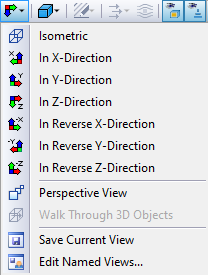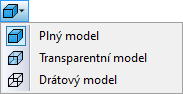Ovládání myší
Funkce myši odpovídají standardům Windows: Kliknutím levým tlačítkem myši na strukturu nebo objekt zatížení jej vyberete. Dvojitým kliknutím na objekt otevřete dialogové okno "Upravit model". Tuto funkci můžete použít nejen pro grafické objekty v pracovním okně, ale také pro položky objektů v navigátoru.
Pokud podržíte stisknutou klávesu Ctrl, můžete vybrat několik objektů kliknutím na ně jeden po druhém.
- Objekt můžete z výběru odebrat podržením klávesy Shift.
Kliknutím pravým tlačítkem myši na objekt otevřete jeho kontextové menu. Menu nabízí příkazy a funkce související s objektem. Kontextová menu jsou k dispozici nejen v grafice, ale také v navigátoru.
Při posouvání pomocí kolečka myši maximalizujete nebo minimalizujete zobrazený model. Aktuální poloha ukazatele slouží jako střed oblasti přiblížení.
Se stisknutým kolečkem myši můžete posouvat scénu. Pokud navíc podržíte klávesu Ctrl, můžete provádět rotaci pohledu na model. Rotaci je také možné provádět pomocí kolečka myši při podržení pravého tlačítka myši.
Některé možnosti zobrazení myši jsou označeny ikonou myši; viz table níže.
|
|
Pohybovat scénou, stisknout tlačítko kolečka myši |
|
|
Otočit scénu, stisknout tlačítko kolečka myši + pravé tlačítko myši (ctrl + tlačítko kolečka myši) |
|
|
Přiblížení scény, stiskněte shift + tlačítko kolečka myši |
Tlačítka zobrazení
Pomocí funkcí na liště nástrojů můžete rychle a snadno přepínat mezi standardními zobrazeními.
Tlačítka mají následující funkce:
|
|
Nastavit zobrazení |
|
|
Zobrazit předchozí zobrazení |
|
|
Přiblížení pomocí obdélníku na libovolný objekt ve scéně |
|
|
Zobrazit všechny modely ve scéně |
|
|
Vybrat střed natočení |
|
|
Obnovit střed natočení do výchozí polohy |
|
|
Zobrazit/skrýt střed natočení |
|
|
Izometrický pohled |
|
|
Pohled shora |
Rendering
Existuje několik způsobů, jak graficky znázornit model. Pomocí tlačítka se seznamem můžete rychle přepínat mezi třemi základními typy zobrazení.
Funkce tlačítek jsou následující:
|
|
Zobrazí vykreslený model jako tělesový model |
|
|
Zobrazí vykreslený model v průhledném zobrazení |
|
|
Zobrazí liniový model |
|
|
Zobrazí hrany sítě v plochách |
3D Viewbox
V grafice lze 3D viewbox zobrazit pomocí položky "Zobrazit" v hlavním menu. Kliknutím na viewbox lze model snadno prohlížet z různých stran.